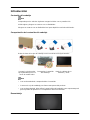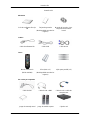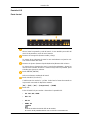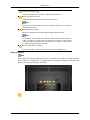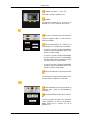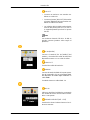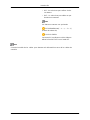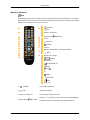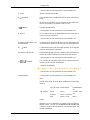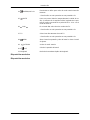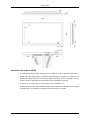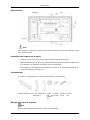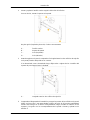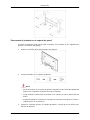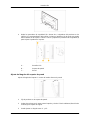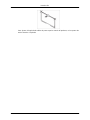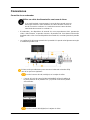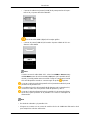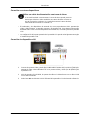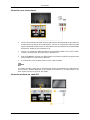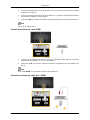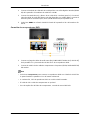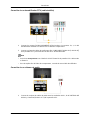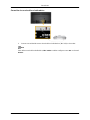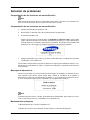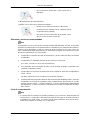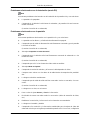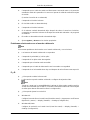Samsung 650TS Guía de inicio rápido
- Categoría
- Televisores LCD
- Tipo
- Guía de inicio rápido

ii
quick start guide
650TS
LCD DISPLAY

Introducción
Contenido del embalaje
Nota
Compruebe que los artículos siguientes vengan incluidos con su pantalla LCD.
Si falta alguno, póngase en contacto con su distribuidor.
Póngase en contacto con un distribuidor local
para adquirir los artículos adicionales.
Comprobación del contenido del embalaje
Retire el cierre de la caja de embalaje como se muestra en la figura anterior.
Levante la caja de emba-
laje sujetándola por las ra-
nuras de ambos lados.
Compruebe el contenido
del embalaje.
Retire la cubierta de po-
liestireno y vinilo.
Nota
• Una vez desembalado, compruebe bien el contenido.
•
Conserve la caja de embalaje para futuros transportes del producto.
• Una vez desembalado, debe utilizar la parte inferior del embalaje como soporte temporal
para la prueba del producto o la comprobación del funcionamiento.
Desembalaje

Pantalla LCD
Manuales
Guía de configuración ráp-
ida
Tarjeta de garantía
(No disponible en todos los
lugares)
Manual del usuario, Sam-
sung Interactive white-
board
Cables
Cable de alimentación Cable USB Cable D-sub
Otros
Mando a distancia
(BP59-00138A)
Pilas (AAA x 2)
(No disponible en todos los
lugares)
Lápiz para portátil (x 3)
Se vende por separado
Cable de DVI Cable D-sub a BNC Cable D-sub a cable de
componentes
Juego de montaje mural Juego de medio soporte Caja de red
Introducción

Pantalla LCD
Parte frontal
Botón MENU [MENU]
Abre el menú en pantalla y sale del menú. Se usa también para salir del
menú de la pantalla o volver al menú anterior.
Botones de navegación (botones arriba y abajo)
Se mueve de un elemento de menú a otro verticalmente o ajusta los val-
ores seleccionados del menú.
Botones de ajustes (botones izquierda/derecha)/Botones del volumen
Se mueve de un elemento de menú a otro horizontalmente o ajusta los
valores seleccionados del menú. Cuando no haya menú en pantalla, pulse
el botón para ajustar el volumen.
Botón ENTER [ENTER]
Activa un elemento resaltado del menú.
Botón SOURCE [SOURCE]
Cambia entre los modos PC y Vídeo. Seleccione la fuente de entrada en
la que esté conectado el dispositivo externo.
[PC] → [DVI] → [AV] → [Componente] → [HDMI]
Botón PIP
Pulse el botón PIP para activar o desactivar la pantalla PIP.
• PC : DVI / AV / HDMI
• DVI : PC
• AV: PC
• HDMI : PC
Introducción
Nota
Cuando se activa la función PIP en el monitor,
la función de la pantalla táctil tal vez no funcione correctamente.

Botón de encendido [ ]
Utilice este botón para encender o apagar la pantalla LCD.
Sensor de brillo (opcional)
Detecta automáticamente la iluminación del entorno.
Nota
Esta función está activada sólo en los modelos equipados con un sensor
automático del brillo.
Indicador de encendido
Muestra el modo de ahorro de energía parpadeando en verde
Nota
Para obtener más información respecto a las funciones de ahorro de en-
ergía, consulte la sección Ahorro de energía
en el manual. Para ahorrar
energía, apague la pantalla LCD cuando no la necesite o cuando la deje
sin funcionar durante largos períodos.
Sensor del mando a distancia
Encare el mando a distancia hacia ese punto de la pantalla LCD.
Parte posterior
Nota
Para obtener información detallada sobre las conexiones de los cables, consulte Conexión
de los cables en Configuración. La configuración de la parte posterior de la pantalla LCD
puede variar ligeramente según el modelo.
Introducción

POWER S/W ON [ │ ] / OFF [O]
Enciende o apaga la pantalla LCD.
POWER
El cable de alimentación se enchufa en la
pantalla LCD y en el enchufe de la pared.
RS232C OUT/IN (Puerto serie RS232C)
Puerto de programa MDC (Control de visu-
alización múltiple)
RGB/COMPONENT IN (Terminal de
conexión para PC/componentes (entrada))
• Conecte el puerto [RGB/COMPONENT
IN] del monitor al puerto RGB del PC me-
diante el cable D-SUB.
• Conecte el puerto [RGB/COMPONENT
IN] del monitor al puerto COMPONENT
del dispositivo externo mediante el cable
D-SUB a cable de componentes.
• Conecte el puerto [RGB/COMPONENT
IN] del monitor al puerto BNC del PC me-
diante el cable D-SUB a BNC.
DVI IN (Terminal de conexión para vídeo
PC)
Conecte el puerto [DVI IN] del monitor al pu-
erto DVI del PC mediante el cable DVI.
DVI/RGB/HDMI AUDIO IN (Terminal de
conexión para audio (PC/DVI/HDMI(PC)
(entrada))
AV/COMPONENT AUDIO IN [L- AUDIO-
R]
Conecte el puerto del DVD, VCR (decodifi-
cador DVD/DTV) al puerto [AV/COMPO-
NENT AUDIO IN [L- AUDIO- R]] de la
pantalla LCD.
Introducción

DVI OUT
• Conecte un monitor a otro monitor me-
diante un cable DVI.
• Conecte el puerto [DVI OUT] del monitor
al puerto [HDMI IN] del otro monitor me-
diante el cable DVI a HDMI.
• Las señales de DVI, HDMI y red enviadas
a través del puerto [DVI OUT] se ven en
la segunda pantalla que tiene el puerto
DVI IN.
Nota
Los monitores hasta 6 Full HD o 10 HD se
pueden conectar (pueden variar según el
producto).
AV IN [VIDEO]
Conecte el terminal [AV IN [VIDEO]] del
monitor y el terminal de salida de vídeo del
dispositivo externo con un cable de vídeo.
AUDIO OUT
Terminal de salida del auricular.
HDMI IN
Conecte el terminal HDMI de la parte poste-
rior de la pantalla LCD con el terminal HDMI
del dispositivo de salida digital mediante un
cable HDMI.
Se admite hasta un cable HDMI 1.0.
MIC IN
Utilice un micrófono inalámbrico conectando
una unidad de sensor de micrófono inalám-
brico a este puerto.
SPEAKER SELECT [INT - EXT]
Puede seleccionar el altavoz interno o los al-
tavoces externos.
Introducción

• INT - Se selecciona para utilizar el alta-
voz interno.
• EXT - Se selecciona para utilizar un par
de altavoces externos.
Nota
Los altavoces externos son opcionales.
EXT SPEAKER(8 Ω)[- - L - +, - - R - +]
(Puertos de altavoces)
TOUCH SCREEN
Conectar al PC mediante un cable USB para
utilizar la función TÁCTIL en el modo PC.
Introducción
Nota
Consulte Conexión de los cables para obtener más información acerca de los cables de
conexión.

Mando a distancia
Nota
El rendimiento del mando a distancia puede resultar afectado por un televisor u otro dispo-
sitivo electrónico que funcionen cerca de la pantalla LCD, provocando un mal funcionamiento
debido a las interferencias con la frecuencia.
POWER
OFF
Botones numéricos
Botón DEL / GUIDE
+ VOL -
SOURCE
D.MENU
TOOLS
Botones arriba/abajo, derecha/izquierda
INFO
Botones de colores
TTX/MIX
MTS/DUAL
ENTER/PRE-CH
MUTE
CH/P
TV
MENU
RETURN
EXIT
MagicInfo
1. POWER
Enciende el producto.
2. OFF
Apaga el producto.
3. Botones numéricos Púlselo para cambiar el canal.
4. Botón DEL
/ GUIDE
El botón "-" se utiliza para seleccionar los canales digitales.
Pantalla de la guía electrónica de programas (EPG).
Introducción

- Esta función no está operativa en esta pantalla LCD.
5. + VOL - Ajusta el volumen de audio.
6. SOURCE
Pulse el botón para cambiar la SOURCE de la señal de en-
trada.
El cambio de SOURCE sólo se permite en dispositivos ex-
ternos conectados a la pantalla LCD a la vez.
7. D.MENU Pantalla del menú DTV
- Esta función no está operativa en esta pantalla LCD.
8. TOOLS
Se usa para seleccionar rápidamente las funciones que se
usan con mayor frecuencia.
- Esta función no está operativa en esta pantalla LCD.
9. Botones arriba/abajo, der-
echa/izquierda
Se mueve de un elemento de menú a otro horizontalmente,
verticalmente o ajusta los valores seleccionados del menú.
10.
INFO
La información actual de la imagen aparece en la esquina
superior izquierda de la pantalla.
11. Botones de colores Púlselo para agregar o borrar canales y para guardarlos en
la lista de canales favoritos del menú “Lista de canales”.
- Esta función no está operativa en esta pantalla LCD.
12.
TTX/MIX
Los canales de televisión proporcionan servicios de infor-
mación escrita a través del teletexto.
- Botones del teletexto
- Esta función no está operativa en esta pantalla LCD.
13. MTS/DUAL - Esta función no está operativa en esta pantalla LCD.
MTS-
Puede seleccionar el modo MTS (Multichannel Television
Stereo).
Tipo de audio
Modo MTS/S Predetermina-
do
FM estéreo Mono Mono Cambio man-
ual
Estéreo Mono ↔ Estéreo
SAP Mono ↔ SAP Mono
DUAL-
Mientras se ve la televisión se pueden activar STEREO/
MONO, DUAL l / DUAL ll y MONO/NICAM MONO/NICAM
STEREO, según el tipo de emisión, con el botón DUAL del
mando a distancia.
Introducción

14. ENTER/PRE-CH
Este botón se utiliza para volver al canal anterior inmedia-
tamente.
- Esta función no está operativa en esta pantalla LCD.
15. MUTE
Hace una pausa (silencia) temporalmente la salida de au-
dio. Se muestra en la esquina inferior izquierda de la pan-
talla. El audio se reanuda si se pulsa MUTE o - VOL + en el
modo de silencio.
16. CH/P En el modo TV, selecciona los canales de TV.
- Esta función no está operativa en esta pantalla LCD.
17. TV Selecciona directamente el modo TV.
- Esta función no está operativa en esta pantalla LCD.
18. MENU Abre el menú en pantalla y sale del menú o cierra el menú
de ajuste.
19. RETURN
Vuelve al menú anterior.
20. EXIT
Sale de la pantalla del menú.
21. MagicInfo Botón de lanzamiento rápido de MagicInfo .
Disposición mecánica
Disposición mecánica
Introducción

Instalación del soporte VESA
• Cuando instale VESA, debe comprobar que cumpla las normas internacionales VESA.
• Adquisición del soporte VESA e información de instalación: Póngase en contacto con el
distribuidor SAMSUNG más cercano para realizar el pedido. Una vez realizado éste, re-
cibirá la visita de instaladores profesionales que le instalarán el soporte.
•
Al menos se necesitan dos personas para mover la pantalla LCD.
• SAMSUNG no se hace responsable de ningún daño al producto ni de lesiones personales
causadas por una instalación realizada personalmente por el cliente.
Introducción

Dimensiones
Aviso
Para asegurar el soporte en la pared, utilice tornillos máquina de 6 mm de diámetro y de 8
a 12 mm de longitud.
Instalación del soporte en la pared
• Póngase en contacto con un técnico para instalar el soporte en la pared.
• SAMSUNG Electronics no se hace responsable de ningún daño al producto ni de lesiones
a los clientes si la instalación la realizan éstos personalmente.
• Este producto se debe instalar en paredes de cemento. Si se instala en paredes de es-
cayola o de madera se puede caer.
Componentes
Use sólo los componentes y accesorios suministrados con el producto.
Soporte de pared (1) Guías (izquierda 1,
derecha, 1)
Colga-
dor de
plástico
(4)
Tornillo
(A) (11)
Tornillo
(b) (4)
Anclaje
(11)
Montaje del soporte de pared
Nota
Hay dos guías (izquierda y derecha). Úselas correctamente.
Introducción

1. Inserte y apriete el tornillo cautivo según la dirección de la flecha.
Una vez hecho, monte el soporte en la pared.
Hay dos guías (izquierda y derecha). Úselas correctamente.
A - Tornillo cautivo
B - Soporte de pared
C - Guía (izquierda)
D - Guía (derecha)
2. Antes de agujerear la pared, compruebe si la longitud entre los dos orificios de sujeción
en la parte posterior del producto es correcta.
Si es demasiado corta o demasiado larga, afloje todos o alguno de los 4 tornillos del
soporte de pared para ajustar la longitud.
A - Longitud entre los dos orificios de sujeción
3. Compruebe el diagrama de la instalación y marque los puntos de los orificios en la pared.
Utilice una broca de 5 mm para taladrar orificios de más de 35 mm de profundidad.
Inserte cada anclaje en el orificio correspondiente. Haga coincidir los orificios de los
soportes y las guías con los correspondientes de la pared e inserte y apriete los 11
tornillos A.
Introducción

Para montar el producto en el soporte de pared.
La forma del producto puede variar según el modelo. (Los montajes de los colgadores de
plástico y los tornillos son iguales.)
1. Retire los 4 tornillos de la parte posterior del producto.
2. Inserte el tornillo B en el colgador de plástico.
Aviso
• Monte el producto en el soporte de pared y asegúrese de que esté adecuadamente
fijado en los colgadores de plástico derecho e izquierdo.
• Tenga cuidado cuando monte el producto en el soporte, ya que se podría pillar los
dedos.
• Asegure firmemente el soporte en la pared para evitar que el producto se mueva o
caiga después de la instalación.
3. Apriete los 4 tornillos del paso 2 (colgador de plástico + tornillo B) en los orificios pos-
teriores del producto.
Introducción

4. Retire los pasadores de seguridad (3) e inserte los 4 colgadores del producto en los
orificios (1) correspondientes del soporte. Coloque el producto (2) de modo que quede
bien asentado en el soporte. Vuelva a colocar y apretar los pasadores de seguridad (3)
para sujetar el producto al soporte.
A - Pantalla LCD
B - Soporte de pared
C - Pared
Ajuste del ángulo del soporte de pared
Ajuste el ángulo del soporte -2˚ antes de instalar éste en la pared.
1. Fije el producto en el soporte de pared.
2. Sujete el producto por la parte central superior y tire de él hacia adelante (dirección de
la flecha) para ajustar el ángulo.
3.
Puede ajustar un ángulo entre -2˚
y 15˚.
Introducción

Para ajustar el ángulo debe utilizar la parte superior central del producto, no las partes lat-
erales derecha o izquierda.
Introducción

Conexiones
Conexión de un ordenador
Utilice un cable de alimentación con toma de tierra
• Si no está instalada correctamente, la toma de tierra puede provocar
descargas eléctricas. Debe establecer una toma de tierra correcta an-
tes de conectar la corriente CA. Cuando desconecte la toma de tierra,
antes debe desconectar la corriente CA.
• El ordenador y los dispositivos de entrada AV, como reproductores DVD, aparatos de
vídeo o videocámaras, se pueden conectar a la pantalla LCD. Para obtener información
detallada sobre cómo conectar dispositivos de entrada AV, consulte Ajuste de la pantalla
LCD.
• La configuración de la parte posterior de la pantalla LCD puede variar ligeramente según
el modelo de pantalla LCD.
Existen varios procedimientos para conectar el ordenador al monitor. Elija
una de las opciones siguientes.
Uso del conector D-Sub (analógico) en la tarjeta de vídeo.
• Conecte el D-sub al puerto [RGB/COMPONENT IN] de 15 patillas de
la parte posterior de la pantalla LCD y al puerto D-sub de 15 patillas
del ordenador.
Uso del conector DVI (digital) en la tarjeta de vídeo.

• Conecte el cable DVI al puerto [DVI IN] de la parte posterior de la pan-
talla LCD y al puerto DVI del ordenador.
Uso de la salida HDMI (digital) de la tarjeta gráfica.
• Conecte el puerto [HDMI IN] del monitor al puerto HDMI del PC me-
diante el cable HDMI.
Nota
Cuando conecte el cable HDMI al PC, seleccione HDMI en Source List y
en Edit Name antes de seleccionar PC o DVI para que la pantalla del PC
normal y el sonido puedan tener una salida. Tenga en cuenta que el sonido
sólo está disponible cuando se conecta según la opción siguiente.
Conecte el cable de audio de la pantalla LCD al puerto de audio de la parte
posterior de la pantalla LCD.
Para utilizar la función de la pantalla táctil mientras esté conectado al PC,
conecte un cable USB a los puertos USB del producto y del PC.
Conecte el cable de alimentación de la pantalla LCD al puerto de alimen-
tación de la parte posterior de la pantalla LCD. Active el interruptor de
alimentación.
Nota
• Encienda el ordenador y la pantalla LCD.
• Póngase en contacto con un
centro de servicio técnico de SAMSUNG Electronics local
para adquirir los artículos adicionales.
Conexiones

Conexión con otros dispositivos
Utilice un cable de alimentación con toma de tierra
• Si no está instalada correctamente, la toma de tierra puede provocar
descargas eléctricas. Debe establecer una toma de tierra correcta an-
tes de conectar la corriente CA. Cuando desconecte la toma de tierra,
antes debe desconectar la corriente CA.
• El ordenador y los dispositivos de entrada AV, como reproductores DVD, aparatos de
vídeo o videocámaras, se pueden conectar a la pantalla LCD. Para obtener información
detallada sobre cómo conectar dispositivos de entrada AV, consulte Ajuste de la pantalla
LCD.
• La configuración de la parte posterior de la pantalla LCD puede variar ligeramente según
el modelo de pantalla LCD.
Conexión de dispositivos AV
1. Conecte los puertos Video y Audio [AV/COMPONENT AUDIO IN [L-AUDIO-R]] del DVD,
aparato de vídeo o decodificador DTV a los puertos Video y Audio [AV IN [VIDEO]] de
la pantalla LCD.
2. Inicie la reproducción del DVD, el aparato de vídeo o la videocámara con un disco DVD
o una cinta insertados.
3. Seleccione AV con el botón SOURCE frontal de la pantalla LCD o del mando a distancia.
Conexiones

Conexión a una videocámara
1. Localice los terminales de salida AV de la videocámara. Normalmente se encuentran en
la parte lateral o posterior de la videocámara. Conecte un conjunto de cables de audio
entre los terminales AUDIO OUTPUT de la videocámara y el terminal [AV/COMPONENT
AUDIO IN [L-AUDIO-R]] de la pantalla LCD.
2. Conecte un conjunto de cables de vídeo entre el terminal VIDEO OUTPUT de la video-
cámara y el terminal [AV IN [VIDEO]] de la pantalla LCD.
3. Seleccione AV para conectar una videocámara con el botón SOURCE de la parte frontal
de la pantalla LCD o del mando a distancia.
4. A continuación, inicie la videocámara con una cinta insertada.
Nota
Los cables de audio y vídeo que se muestran aquí vienen normalmente con la videocámara.
(Si no fuera así, deberá adquirirlos en una tienda de electrónica.) Si la videocámara es es-
téreo, debe conectar un juego de dos cables.
Conexión mediante un cable DVI
Conexiones

1. Conecte el puerto [DVI OUT] de la pantalla LCD y el puerto de entrada de otro monitor
mediante un cable DVI.
2. Conecte el puerto [AUDIO OUT] de la pantalla LCD y el puerto de entrada de audio de
otro monitor mediante un cable estéreo.
3. Seleccione DVI con el botón SOURCE frontal de la pantalla LCD o del mando a distancia.
Nota
DVI OUT no admite HDCP.
Conexión mediante un cable HDMI
1. Conecte los dispositivos de entrada como un reproductor Blu-Ray/DVD al terminal
[HDMI IN] de la pantalla LCD con un cable HDMI.
2. Seleccione HDMI con el botón SOURCE frontal de la pantalla LCD o del mando a dis-
tancia.
Nota
En el modo HDMI, sólo se admite el formato de audio PCM.
Conexión mediante un cable DVI a HDMI
Conexiones

1. Conecte el terminal de salida DVI de un dispositivo con salida digital al terminal [HDMI
IN] de la pantalla LCD mediante el cable DVI a HDMI.
2. Conecte los terminales rojo y blanco de un cable RCA a estéreo (para PC) a los termi-
nales de salida de audio del mismo color del dispositivo con salida digital y conecte el
terminal opuesto al terminal [DVI / RGB / HDMI AUDIO IN] de la pantalla LCD.
3. Seleccione HDMI con el botón SOURCE frontal de la pantalla LCD o del mando a dis-
tancia.
Conexión de un reproductor DVD
1. Conecte un juego de cables de audio entre [AV/COMPONENT AUDIO IN [L-AUDIO-R]]
de la pantalla LCD y los terminales AUDIO OUT de un reproductor DVD.
2. Conecte el cable D-Sub a cable de componentes a los puertos [RGB/COMPONENT IN]
del monitor.
Nota
• Seleccione Componente
para conectar un reproductor DVD con el botón SOURCE de
la parte frontal de la pantalla LCD o del mando a distancia.
• A continuación, inicie el reproductor DVD con un disco DVD insertado.
• El cable D-Sub a cable de componentes es opcional.
• Para la explicación del vídeo de componentes, consulte el manual del DVD.
Conexiones

Conexión de un decodificador DTV (cable/satélite)
1. Conecte los puertos [RGB/COMPONENT IN] del monitor a los puertos P
R
, Y, P
B
del
decodificador mediante un cable D-Sub a cable de componentes.
2. Conecte un juego de cables de audio entre [AV COMPONENT AUDIO IN [L-AUDIO-R]]
de la pantalla LCD y los terminales AUDIO OUT del decodificador.
Nota
• Seleccione Componente
con el botón SOURCE frontal de la pantalla LCD o del mando
a distancia.
• Para la explicación del vídeo de componentes, consulte el manual del decodificador.
Conexión de un sistema de audio
1. Conecte el conjunto de cables de audio entre los terminales AUX L, R del SISTEMA DE
AUDIO y el terminal [AUDIO OUT] de la pantalla LCD.
Conexiones

Conexión de un micrófono inalámbrico
1. Conecte una unidad de sensor de micrófono inalámbrico a [MIC IN] en el monitor.
Nota
Para utilizar un micrófono inalámbrico, Mic. inalám. se debe configurar como Act. en el menú
Sonido.
Conexiones

Solución de problemas
Comprobación de las funciones de autoverificación
Nota
Antes de llamar al servicio técnico, compruebe estos puntos. Consulte con el centro de ser-
vicio acerca de problemas que no pueda solucionar por sí mismo.
Comprobación de las funciones de autoverificación
1. Apague el ordenador y la pantalla LCD.
2.
Desenchufe el cable del vídeo de la parte posterior del ordenador.
3. Encienda la pantalla LCD.
Aparece la figura que se muestra bajo ("Comprobar el cable de señal") sobre fondo
negro cuando la pantalla LCD funciona normalmente aunque no se haya detectado la
señal de vídeo: En el modo de comprobación automática, el indicador de encendido LED
permanece de color verde y la imagen se desplaza a lo largo de la pantalla.
4. Apague la pantalla LCD y vuelva a conectar el cable del vídeo; a continuación encienda
el ordenador y la pantalla LCD.
Si la pantalla LCD permanece en blanco después de seguir el procedimiento anterior, com-
pruebe que la controladora de vídeo, el sistema del ordenador y la pantalla LCD funcionen
correctamente.
Mensajes de advertencia
Puede ver la pantalla con una resolución de 1920 x 1080. Sin embargo, se mostrará el men-
saje siguiente cada minuto; puede elegir entre cambiar la resolución de la pantalla o
permanecer en el modo actual durante este tiempo. Y si la resolución es superior a 85 Hz,
se verá una pantalla negra ya que la pantalla LCD no admite más de 85 Hz.
Nota
Consulte Especificaciones > Modos de temporización predefinidos para saber las resolu-
ciones o frecuencias que son compatibles con la pantalla LCD.
Mantenimiento y limpieza
1) Mantenimiento de la caja de la pantalla LCD.
Límpiela con un paño suave después de desconectar el cable de alimentación.

• No use benceno, disolventes u otras sustancias in-
flamables.
2) Mantenimiento de la pantalla plana.
Límpiela con un paño suave (franela de algodón).
• No use nunca acetona, benceno ni disolventes.
(Pueden provocar imperfecciones o deformación de
la superficie de la pantalla.)
• El usuario se hace responsable de los daños causa-
dos por el uso de estas sustancias.
Síntomas y acciones recomendadas
Nota
Una pantalla LCD recrea las señales visuales recibidas del ordenador. Por ello, si hay algún
problema en el ordenador o en la tarjeta de vídeo, la pantalla LCD se puede quedar en blanco,
mostrar colores deficientes o ruido, no aceptar el modo de vídeo, etc. En estos casos, pri-
mero, compruebe el origen del problema y, a continuación, póngase en contacto con el centro
de servicio autorizado o con su proveedor.
1. Compruebe la conexión del cable de alimentación y de los cables de video conectados
al ordenador.
2.
Compruebe si el ordenador pita más de tres veces en el arranque.
(Si lo hace, consulte con el servicio de asistencia)
3. Si ha instalado una nueva tarjeta de vídeo o si ha montado el equipo, compruebe si ha
instalado el adaptador (vídeo).
4. Compruebe si la frecuencia de exploración de la pantalla de vídeo está configurada en
56 Hz ~ 85 Hz.
(No debe superar los 60 Hz cuando use la resolución máxima.)
5. Si tiene problemas durante la instalación del controlador del adaptador (vídeo), arranque
el ordenador en el modo de seguridad, retire el adaptador de visualización en "Control
Panel (Panel de control) −> System (Sistema) −> Device Administrator (Administrador
del dispositivo)" y vuelva a arrancar el ordenador para instalar el controlador del adap-
tador (vídeo).
Lista de comprobación
Nota
• A continuación se muestran los posibles problemas y sus soluciones. Antes de llamar al
servicio técnico, compruebe la información de esta sección para ver si puede solucionar
el problema por usted mismo. Si necesita ayuda, llame al teléfono de la sección de in-
formación o póngase en contacto con su proveedor
.
Solución de problemas

Problemas relacionados con la instalación (modo PC)
Nota
Se muestran problemas relacionados con la instalación de la pantalla LCD y sus soluciones.
Q: La pantalla LCD parpadea.
A:
Compruebe si el cable de la señal entre el ordenador y la pantalla LCD está correcta-
mente conectado.
(Consulte Conexión de un ordenador)
Problemas relacionados con la pantalla
Nota
Se muestran problemas relacionados con la pantalla LCD y sus soluciones.
Q: La pantalla está en blanco y el indicador de alimentación apagado.
A: Compruebe que el cable de alimentación esté firmemente conectado y que la pantalla
LCD esté encendida.
(Consulte Conexión de un ordenador
)
Q: "Mensaje Comprobar el cable de señal."
A: Compruebe que el cable de señal esté firmemente conectado al ordenador o a las
fuentes de vídeo.
(Consulte Conexión de un ordenador)
A: Compruebe que el PC o las fuentes de vídeo estén encendidos.
Q: "Mensaje Modo no óptimo"
A: Compruebe la resolución máxima y la frecuencia del adaptador de vídeo.
A: Compare estos valores con los datos de la tabla Modos de temporización predefini-
dos.
Q: La imagen se desliza verticalmente.
A: Compruebe que el cable de señal esté bien conectado. Vuelva a conectarlo, si es nec-
esario.
(Consulte Conexión de un ordenador)
Q: La imagen no es clara, se ve borrosa.
A: Lleve a cabo el ajuste Grueso y Fino de la frecuencia.
A: Enciéndalo de nuevo tras retirar todos los accesorios (cable de extensión de vídeo,
etc.)
A: Establezca la resolución y la frecuencia en los intervalos recomendados.
Q: La imagen es inestable y tiembla.
A: Compruebe si la resolución y la frecuencia establecidas para la tarjeta de vídeo del
ordenador se incluyen en la gama que admite la pantalla LCD. Si no es así, configúrelas
Solución de problemas

de nuevo; para ello consulte la información actual en el menú de la pantalla LCD y los
Modos de temporización predefinidos.
Q: Aparecen imágenes reflejadas.
A: Compruebe si la resolución y la frecuencia establecidas para la tarjeta de vídeo del
ordenador se incluyen en la gama que admite la pantalla LCD. Si no es así, configúrelas
de nuevo; para ello consulte la información actual en el menú de la pantalla LCD y los
Modos de temporización predefinidos.
Q: La imagen es demasiado clara o demasiado oscura.
A: Ajuste el Brillo y el Contraste.
(Consulte Brillo, Contraste)
Q: El color de la pantalla no es uniforme.
A: Ajuste el color con Personal en el menú de ajuste del color OSD.
Q: La imagen de color está distorsionada y presenta sombras oscuras.
A: Ajuste el color con Personal en el menú de ajuste del color OSD.
Q: El color blanco es deficiente.
A: Ajuste el color con Personal en el menú de ajuste del color OSD.
Q: El indicador de alimentación parpadea.
A: La pantalla LCD está guardando los cambios efectuados en la configuración de la me-
moria OSD.
Q: La pantalla queda en blanco y la luz del indicador de alimentación parpadea cada 0,5
o 1 segundo.
A: La pantalla LCD utiliza su sistema de gestión de la alimentación. Pulse una tecla del
teclado.
Q: La pantalla está en blanco y parpadea.
A: Si puede leer el mensaje "TEST GOOD" en la pantalla cuando pulsa el botón MENU,
compruebe la conexión del cable entre la pantalla LCD y el ordenador para asegurarse
de que el conector esté correctamente conectado.
Problemas relacionados con el lápiz para portátil.
Q: He perdido el lápiz para portátil.
A: El lápiz para portátil se puede adquirir en el centro de servicio más cercano.
El código del producto es BN96-12546A.
Problemas relacionados con el audio
Nota
A continuación se muestran los problemas relacionados con las señales de audio y sus sol-
uciones.
Q:
No hay sonido.
Solución de problemas

A: Compruebe que el cable de audio esté firmemente conectado tanto en el puerto de
entrada de audio de la pantalla LCD como en el puerto de salida de audio de la tarjeta
de sonido.
(Consulte Conexión de un ordenador)
A: Compruebe el nivel del volumen.
Q: El nivel del sonido es demasiado bajo.
A: Compruebe el nivel del volumen.
A: Si el volumen continúa demasiado bajo, después de situar el control en el máximo,
compruebe el control del volumen de la tarjeta de sonido del ordenador o el programa
de software.
Q: El sonido es demasiado elevado o demasiado bajo.
A: Ajuste Agudos y Graves en los niveles apropiados.
Problemas relacionados con el mando a distancia
Nota
Se muestran problemas relacionados con el mando a distancia y sus soluciones.
Q:
Los botones del mando a distancia no responden.
A:
Compruebe la polaridad (+/-) de las pilas.
A: Compruebe si las pilas están descargadas.
A: Compruebe que el monitor esté encendido.
A: Compruebe que el cable de alimentación esté conectado con seguridad.
A: Compruebe si en las inmediaciones hay una lámpara de neón o fluorescente especial.
P y R
Q: ¿Cómo puedo cambiar la frecuencia?
A: La frecuencia se puede cambiar volviendo a configurar la tarjeta de vídeo.
Nota
Tenga en cuenta que la compatibilidad de la tarjeta de vídeo puede cambiar según la
versión de controlador que se utilice. (Consulte el manual del ordenador o de la tarjeta
de vídeo para obtener información sobre la configuración.)
Q:
¿Cómo puedo ajustar
la resolución?
A: Windows XP:
Configure la resolución en Control Panel (Panel de control) → Appearance and Themes
(Apariencia y temas) → Display (Pantalla) → Settings (Configuración).
A: Windows ME/2000:
Configure la resolución en Control Panel (Panel de control) → Display (Pantalla) →
Settings (Configuración).
Solución de problemas

* Póngase en contacto con el fabricante de la tarjeta de vídeo para obtener información
sobre la configuración.
Q: ¿Cómo puedo configurar la función de ahorro de energía?
A: Windows XP:
Configure la resolución en Control Panel (Panel de control) → Appearance and Themes
(Apariencia y temas) → Display (Pantalla) → Screen Saver (Protector de pantalla).
Ajuste la función Configuración de la BIOS del ordenador. (Consulte el manual del
ordenador o de Windows.)
A: Windows ME/2000:
Configure la resolución en Control Panel (Panel de control) → Display (Pantalla) →
Screen Saver (Protector de pantalla`).
Ajuste la función Configuración de la BIOS del ordenador. (Consulte el manual del
ordenador o de Windows.)
Q: ¿Cómo puedo limpiar la caja exterior/panel LCD?
A: Desconecte el cable de alimentación y limpie la pantalla LCD con un paño suave; use
una solución limpiadora o simplemente agua.
No deje restos de detergente ni raye la caja. No permita que entre agua en la pantalla
LCD.
Q: ¿Cómo puedo reproducir el vídeo?
A: El vídeo sólo admite los códecs MPEG1 y WMV. Instale el códec correspondiente para
reproducir el vídeo. Tenga en cuenta que algunos de los códecs pueden ser incom-
patibles.
Nota
Antes de llamar al servicio técnico, compruebe la información de este apartado para ver si
puede solucionar el problema por usted mismo. Si necesita ayuda, llame al teléfono de la
sección de información o póngase en contacto con su proveedor
.
Solución de problemas
-
 1
1
-
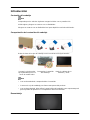 2
2
-
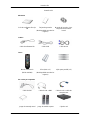 3
3
-
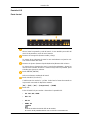 4
4
-
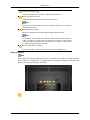 5
5
-
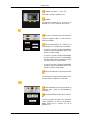 6
6
-
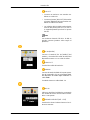 7
7
-
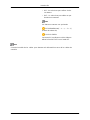 8
8
-
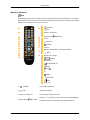 9
9
-
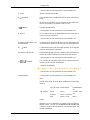 10
10
-
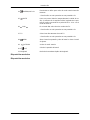 11
11
-
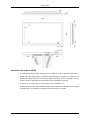 12
12
-
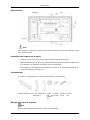 13
13
-
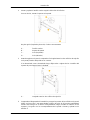 14
14
-
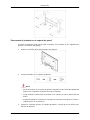 15
15
-
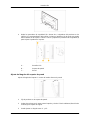 16
16
-
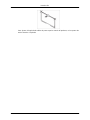 17
17
-
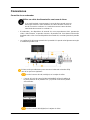 18
18
-
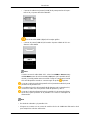 19
19
-
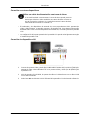 20
20
-
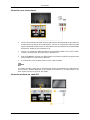 21
21
-
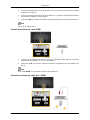 22
22
-
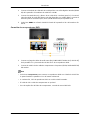 23
23
-
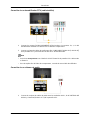 24
24
-
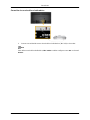 25
25
-
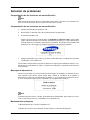 26
26
-
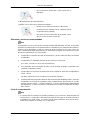 27
27
-
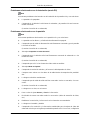 28
28
-
 29
29
-
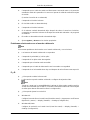 30
30
-
 31
31
Samsung 650TS Guía de inicio rápido
- Categoría
- Televisores LCD
- Tipo
- Guía de inicio rápido
Artículos relacionados
-
Samsung 460CX-2 Guía de inicio rápido
-
Samsung 460UXN-2 Guía de inicio rápido
-
Samsung 400DX-2 Guía de inicio rápido
-
Samsung 650MP Guía de inicio rápido
-
Samsung 400UXN-UD2 Guía de inicio rápido
-
Samsung 460CX-2 Guía de inicio rápido
-
Samsung 320MP Guía de inicio rápido
-
Samsung 320MP-2 Guía de inicio rápido
-
Samsung 400MP Guía de inicio rápido
-
Samsung 820TSN-2 Guía de inicio rápido